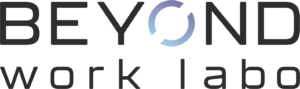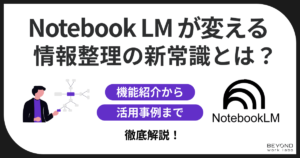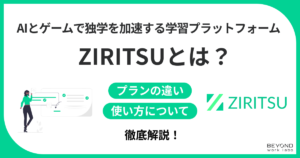Mapifyとは?無料版と有料版の違いや使い方を徹底解説!
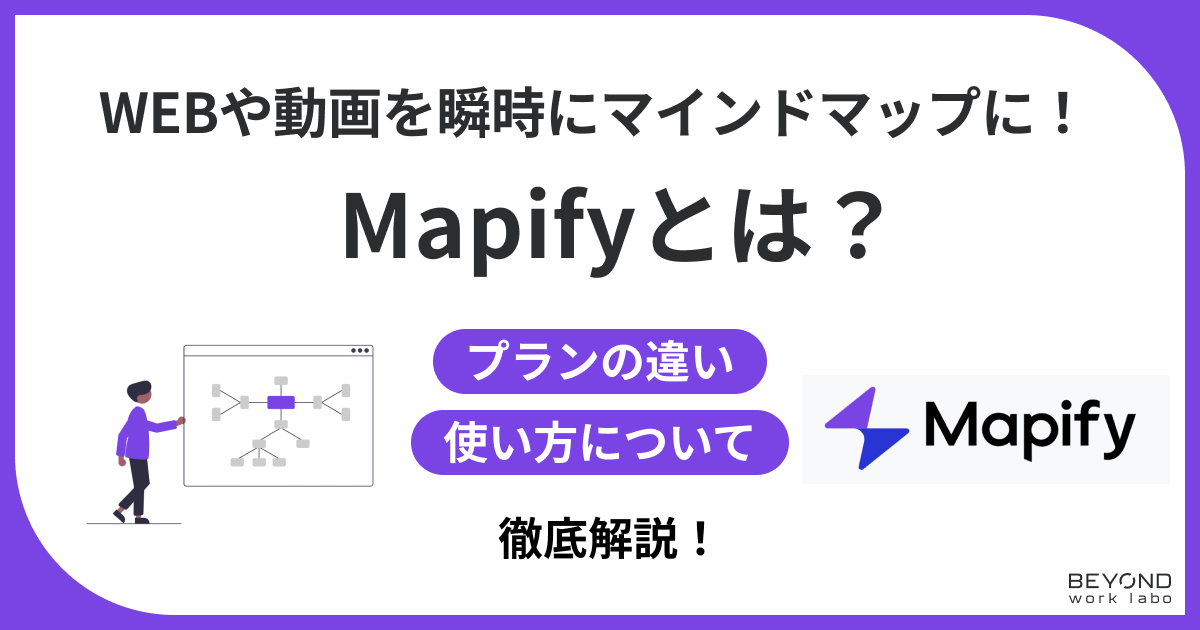
近年、アイデア整理やプロジェクト管理に欠かせないツールとして、マインドマップが注目を集めています。
その中でも、シンプルで直感的な操作性を持ちながら、多機能でチームワークにも対応できる「Mapify」は、特に多くの支持を集めています。
今回は、Mapifyの基本機能や使い方、料金プラン、そして他のマインドマップツールとの違いについて詳しくご紹介します。
ぜひ最後までお読みいただき、Mapifyがあなたの仕事や学習にどのように役立つかを発見してください!
Mapifyとは?
Xmindチームが開発したMapifyは、テキストやURL、PDF、YouTube動画、音声ファイルなどの様々な形式のコンテンツをAIが自動的に分析して視覚的なマインドマップに変換できるツールです。
開発元はマインドマップアプリで有名なXMind社であり、Mapifyはローンチからわずか1年で300万ものユーザーを獲得し、急成長中のサービスです。
GPT-4oとClaude 3.5モデルを採用した高度なAI機能を持ち、最大20,000語のウェブページや7時間の動画の処理が可能で、30以上の言語に対応しています。
Mapifyの主要機能
Mapifyには、ユーザーの皆様の作業をスムーズにする様々な機能が搭載されています。
それぞれの機能について詳しく見ていきましょう。
直感的なマインドマップ作成
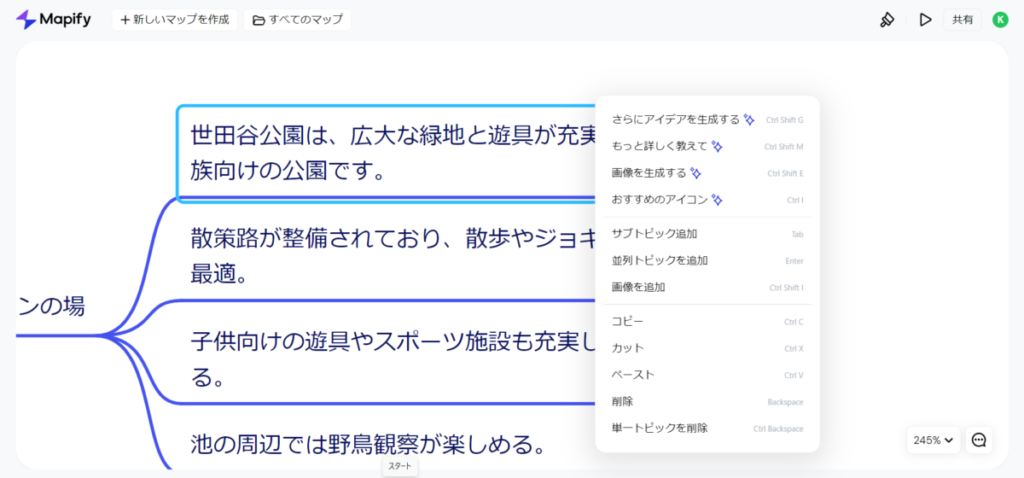
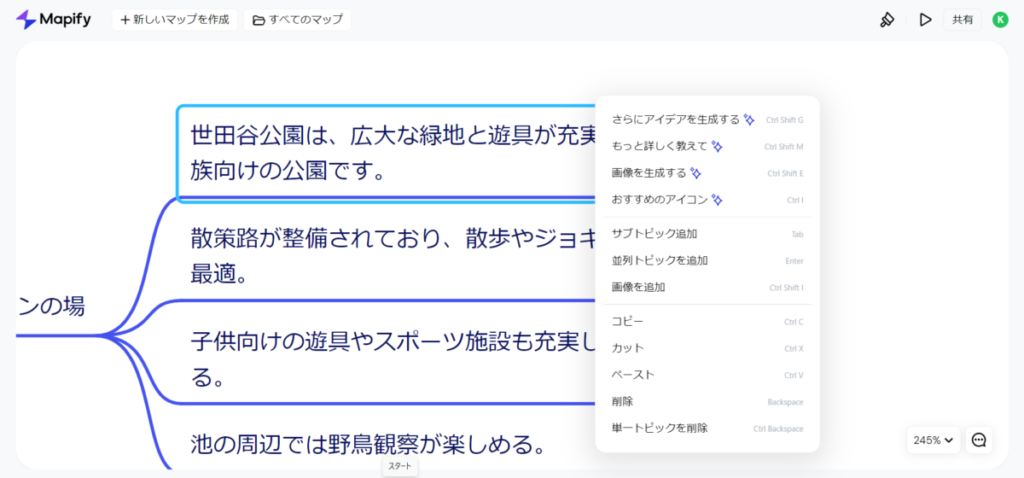
マウスのドラッグ&ドロップだけで簡単にアイデアを整理できます。
AIが自動的に関連キーワードを提案してくれるので、アイデア出しに行き詰まることもありません。初めての方でも直感的に操作できる、使いやすいインターフェースが特徴です。
リアルタイム共同編集
チームメンバーと同時にマインドマップを編集できる機能は、特に好評です。
URLを共有するだけで簡単に招待でき、メンバー全員でアイデアを出し合いながら、リアルタイムで内容を更新できます。
オンラインでのブレインストーミングにぴったりですね。
クラウド保存機能
作成したマインドマップは自動的にクラウドに保存されるので、データの紛失の心配がありません。
PCやスマートフォンなど、どのデバイスからでもアクセスできるので、外出先でもすぐに確認や編集が可能です。
テンプレート機能
目的に応じたさまざまなテンプレートが用意されており、ゼロからの作成が苦手な方でも簡単にマインドマップを始められます。
ブレインストーミングや企画書作成など、用途に合わせて最適なテンプレートを選べます。
エクスポート機能
作成したマインドマップは、PNG、PDF、SVGなど様々な形式でエクスポートできます。プレゼンテーション資料や報告書への添付も簡単です。
モバイル対応
スマートフォンやタブレットでも快適に使えるよう最適化されています。通勤中や外出先でもアイデアをすぐにマップに反映できるので、思いついたときがアイデアの旬です。
ブラウザ拡張機能
Chrome拡張機能を使えば、ウェブページの内容を直接マインドマップに変換できます。
YouTube動画の内容も自動でマップ化してくれる便利な機能です。論文やウェブページの内容を日本語に翻訳しながらマップ化することもできます。
試しに情報が複雑そうな金融庁のサイトの情報をマインドマップにしてみました。
拡張機能をインストールするとショートカットキー「Alt+M」で瞬時に閲覧しているWEBサイトの情報をマインドマップにすることが出来ます。(上図右下参照)
YouTube動画も同様にマインドマップ化が可能です。拡張機能をインストールすると動画下に「要約する」というボタンが追加されます。
クリックするとマインドマップが生成されます。



海外の言語で発信している動画もMapifyで日本語設定をすれば瞬時に日本語でマインドマップにしてくれるので海外情報の収集にも非常に便利です。
スライドショー機能
Mapifyは作成したマインドマップをスライドーショーにすることも可能です。
上図のように東京都世田谷区でおすすめの観光スポットのマインドマップを作成し、スライドショーを試してみました。
やり方を解説します。
作成したマインドマップの右上(上図参照)に再生ボタンをクリックすると画面が切り替わります。
画面下のバーを進めていく又は、キーボードの右矢印をクリックするとページが切り替わります。



非常に便利ですね!
Mapifyの使い方
アカウント登録方法
1.Mapifyの公式サイト(https://mapify.so/ja)にアクセスします。
2.トップページの「無料で始める」または「今すぐ開始」ボタンをクリックします。
3.アカウント作成方法を選択します。以下の3つの選択肢があります。
- Googleアカウント
- Appleアカウント
- メールアドレス
4. アンケートに回答し、「今すぐ開始」ボタンをクリックでMapifyのアカウント登録が完了し、すぐに利用を開始できます。
- 無料版では10クレジットまでの利用や一部機能の制限があります。
- 言語設定や通知設定などの基本的なカスタマイズを行うことで、より使いやすくなります。
- 無料トライアルでは30日間、10クレジットが付与されます。
マインドマップの作成手順
上図は、マインドマップを作成するための画面です。
PDFやYouTube、長文テキストなどを貼り付ければ即座にマインドマップを生成することが可能です。
言語を日本語に設定すれば海外のYouTube動画、テキストなども全て日本語に翻訳して出力してくれます。
今回は「本格的なラーメンの作り方」で作成してみます。
Mapifyでのマインドマップ作成の主な流れは、➀で作成の種類を選択➡➁テキストやURLを添付➡➂オプションを選択するの手順で作成します。
➀の段階では下記を選択することが出来ます。
- 何でも質問
- PDF/文書
- 長文
- ウェブサイト
- 画像
- オーディオ
➁では、該当のURLやテキストを入力します。
➂では、出力する言語の選択と出力の精度(通常か高性能か、詳細性の程度など)やWEB検索による情報収集を有効にするかどうかなどを選択します。
- WEB検索を有効にする場合、クレジットが消費されるため注意が必要です。
チーム共有の設定
Mapifyのチーム共有の設定方法は以下の通りです。
マインドマップを作成後、画面右上にある「共有」ボタンをクリックします。
共有リンクが自動的に生成されます。このリンクをコピーして、チームメンバーに送ることで簡単に共有できます。
共有されたリンクを通じて、チームメンバーは同じマインドマップにアクセスし、リアルタイムで編集することができます。複数のメンバーが同時にマインドマップを編集し、情報を追加・変更することが可能です。
PDFとしてエクスポートすることもでき、これによりチーム内で資料として配布することもできます。
テンプレートの活用法
Mapifyには、様々なテンプレートがあります。
マインドマップのデザインや色、自動縮小のON/OFFの調整
マインドマップは上図のように以下から選択することが可能です。
- マインドマップ
- ロジックチャート
- ツリーチャート
- タイムライン
- 特性要因図
- グリッド
Mapifyの料金プラン
無料プラン
Mapifyの無料プランでは、基本的なマインドマップ作成、AIを使用したプロンプトからのマップ生成、PDFや文書(最大100,000語)の要約、字幕付きYouTube動画の要約、そして最大5つのウェブソースを使用した情報収集が、月10クレジットの範囲内で可能です。
ただし、画像やオーディオからのマインドマップ生成は出来ません。
Basicプラン
Basicプランでは、毎月1,000 AIクレジットを使用して、基本的なマインドマップ作成、プロンプトによる生成、PDF/文書(最大150,000語)とすべてのYouTube動画の要約、最大5ソースのウェブ検索、さらに一部の高性能AIモデルの利用が可能です。
作成したマインドマップを様々な形式でエクスポートできます。
Proプラン
Mapifyのプロプランでは、毎月2,000 AIクレジットを使用して、基本的なマインドマップ作成に加え、高性能AIモデル(GPT-4など)の全面利用、画像やオーディオからのマインドマップ生成、最大10ソースのウェブ検索、チーム機能やAPI連携、さらに豊富なカスタマイズ機能が利用可能で、より高度で効率的なマインドマッピングと情報管理が実現できます。
Unlimitedプラン
Unlomitedプランでは、無制限のAIクレジットを使用して、プロプランのすべての機能(高性能AIモデルの全面利用、画像・オーディオからのマインドマップ生成、最大10ソースのウェブ検索、チーム機能、API連携、豊富なカスタマイズ機能など)に加え、優先的なメールサポートと電話サポートが提供され、制限なく大規模かつ高度なマインドマッピングと情報管理が可能です。
本記事は、Unlimitedプランの利用をし、解説しています。



筆者は、WEB上で拡張機能を使い利用頻度がやや高いのでUnlimitedプランを利用しています。
Mapifyのメリット
使いやすいインターフェース
Mapifyは無駄のないシンプルなデザインが特長で、誰でも簡単に操作することができます。
複雑な編集を必要とせず、直感的に利用可能なため、初心者からプロまで幅広いユーザーに対応しています。また、項目ごとに深掘りしたい内容やテキストを瞬時に追加・編集できるため、作業の効率が格段に向上します。
チーム協働機能
Mapifyはチームでのアイデア共有やプロジェクト管理にも最適です。
リアルタイムでの編集や更新が可能なため、離れているメンバーともスムーズに連携が取れます。これにより、効率的なチーム作業が実現し、プロジェクト全体の進行を円滑にサポートします。
クロスプラットフォーム対応
PCでもスマートフォンでも、場所を問わずに利用できるのがMapifyの魅力です。出先でアイデアが浮かんだときや、移動中のちょっとした時間を有効活用したいときにも、すぐにマインドマップを作成可能です。
この柔軟性が、現代の忙しいビジネスパーソンにとって非常にありがたいポイントです。
PCでもスマホでもどこからでもマインドマップを作成可能することが可能です。
他のマインドマップツールとの比較
以下は他のマインドマップツールとの比較です。
XMind
XMindは、デスクトップアプリとして長年の実績を持つツールです。高機能でカスタマイズ性が高いのが特長ですが、やや操作が複雑で初心者には敷居が高い面があります。
一方で、Mapifyは直感的な操作性を追求しており、初心者でも簡単に始められる点が魅力です。
MindMeister
MindMeisterはクラウドベースでチームコラボレーションを重視したツールです。
ただし、機能の多くが有料プランに依存するため、コストが気になる方もいるでしょう。Mapifyは基本的な機能を無料で利用でき、シンプルながらも十分な性能を提供しています。
Coggle
Coggleはシンプルで視覚的なデザインが特長のツールです。共同編集にも対応していますが、プロジェクトの大規模な管理には向かない場合があります。
Mapifyは、個人利用だけでなく、チームでの活用にも適しており、プロジェクト管理にも柔軟に対応可能です。
まとめ
いかがでしたでしょうか?
Mapifyは、AIのサポートによって誰でも簡単に質の高いマインドマップを作成できる便利なツールです。
考えを短時間で整理したい方や、チームでのアイデア出しを効率的に行いたい方にとって、とても強力な味方になります。
自分の考えを形にし、さらに発展させるために、ぜひMapifyを活用してみてください。